
Damit du bei deiner nächsten Bachelorarbeit nicht auf die Schnelle noch zwei Seiten kürzen oder dir mehrere Absätze aus dem Finger saugen musst, weil du während des Formatierens bemerkt hast, dass der Umfang deiner Bachelorarbeit nicht mehr den Vorgaben entspricht, haben wir eine einfache Anleitung für dich, wie das Formatieren einer Bachelorarbeit bei MS Word ohne viele Schwierigkeiten von statten geht und wie du typische Fehler beim Schreiben vermeidest.
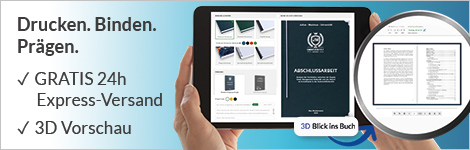

Formatieren einer Bachelorarbeit: Vorbereitung
Vor allem bei der Bachelorarbeit kommt es auch auf Kleinigkeiten an. Darum solltest du dir hier Tipps zum Wissenschaftlichen Schreiben und Formatieren einholen. Ein kleiner Ratschlag, den die wenigsten Studenten beachten: die wichtigsten Einstellungen beim Formatieren einer Bachelorarbeit sollten schon erledigt sein, bevor du anfängst zu schreiben. Zu den standardisierten Vorgaben gehören dabei unter anderem:
- Schriftgröße: Im Fließtext sollte die Schrift die Größe 12pt haben, in den Fußnoten allerdings nur 10pt. Überschriften sollten zwischen 14-16pt groß sein. Die Schriftgröße änderst du bei MS Word unter:
Start -> Schriftart -> Schriftgrad
- Zeilenabstand: Auch die Vorgaben zum Zeilenabstand sind beim Fließtext und den Fußnoten unterschiedlich. Im Fließtext sollte dieser 1,5 betragen, in den Fußnoten 1,0. Den Zeilenabstand ändern kannst du ebenfalls bei MS Word unter:
Start -> Absatz -> Zeilenabstand
- Blocksatz: Blocksatz sollte überall, also im Fließtext, wie auch in den Fußnoten verwendet werden.
Start -> Absatz -> Blocksatz
- Seitenrand: Die standardisierte Vorgabe für die Seitenränder beträgt 2cm auf beiden Seiten. Viele Dozenten wünschen allerdings auf der rechten Seite 3cm, um mehr Raum für Korrekturen zur Verfügung zu haben. Ändern kann man diese Einstellungen unter:
Seitenlayout -> Seite einrichten -> Seitenränder
- Schriftarten: Auch die Schriftart solltest du bereits einstellen bevor du richtig anfängst deine Bachelorarbeit zu verfassen, denn verschiedenen Schriftarten nehmen unterschiedlich viel Platz ein. Zu den typischen Schriftarten, die für eine Hausarbeit verwendet werden sollen gehören Arial, Times New Roman, Times (Mac, OS) und die Standardschriftart von TEX. Ändern kann man die Schriftart bei MS Word unter:
Start -> Schriftart
- Nummerierung: Die Seiten deiner Bachelorarbeit sollten durchgehend nummeriert sein, mit der Ausnahme des Deckblatts. Normalerweise sollten die Seitenzahlen unten, mittig stehen, viele Dozenten haben aber auch nichts gegen eine Seitennummerierung unten rechts. Die Seitennummerierung stellst du wie folgt ein:
Einfügen -> Kopf- und Fußzeile -> Seitenzahl -> Seitenende -> Einfache Zahl 2.
Formatieren einer Bachelorarbeit: Deckblatt
Das Deckblatt ist das Erste, was dein Dozent sieht, wenn er sich deiner Bachelorarbeit widmet. Du solltest also genauestens darauf achten, dass dir hier kein Fehler unterläuft. Inhaltlich gehört auf das Deckblatt die Modulnummer, der Seminartitel, der Name des Dozenten (auf akademischen Grad achten), dein Name, dein Studiengang, das Semester, in dem du dich befindest, deine Matrikelnummer, deine E-Mailadresse und der Titel der Bachelorarbeit.
Für das Formatieren einer Bachelorarbeit ist beim Deckblatt wichtig, dass es keine Seitennummer erhält. Ansonsten sollte die Hausarbeit durchgehend nummeriert sein. Während des Nummerierens bedarf es einem einfachen Schritt, um die Seitenzahl auf dem Deckblatt zu entfernen.
Nachdem du die Schritte Einfügen -> Kopf- und Fußzeile -> Seitenzahl -> Seitenende -> Einfache Zahl 2 gegangen bist, klickst du auf die Option „Erste Seite anders“ und schon verschwindet die Seitenzahl auf dem Deckblatt.


Formatieren einer Bachelorarbeit: Inhaltsverzeichnis
Das Inhaltsverzeichnis wird von vielen Studenten auf den letzten Drücker per Hand eingetippt. Durch weitere Korrekturen und ähnliches kann es jedoch leicht passieren, dass Überschriften auf eine andere Seite rutschen oder die Arbeit sich verkürzt beziehungsweise verlängert. Von Anfang an kann man das Inhaltsverzeichnis MS Word automatisch erstellen lassen. Dies funktioniert folgendermaßen:
1. Formatvorlagen für Überschriften benutzen: Start -> Formatvorlagen -> Überschrift.
2. Mauszeiger an die Stelle setzen, an der das Inhaltsverzeichnis erscheinen soll
3. Inhaltsverzeichnis einfügen: Verweise -> Inhaltsverzeichnis -> Automatische Tabelle auswählen
Somit werden alle Überschriften, die du als Überschrift markierst, automatisch in das Inhaltsverzeichnis aufgenommen. Kurz vor Abgabe deiner Bachelorarbeit solltest du das Inhaltsverzeichnis unbedingt noch einmal aktualisieren, falls sich durch Korrekturen oder ähnliches etwas geändert haben sollte. Dafür einfach auf:
Verweise -> Inhaltsverzeichnis -> Tabelle aktualisieren
Wichtig zu beachten ist außerdem, dass das Inhaltsverzeichnis auf einer separaten Seite steht. Die darauffolgende Einleitung der Bachelorarbeit beginnt erst auf der nächsten Seite.
Formatieren einer Bachelorarbeit: Zitieren und Fußnoten
Auf die richtige Zitierweise im Studium legen die meisten Dozenten großen Wert. Als erstes kommt es darauf an, in welchem Bereich du deine Bachelorarbeit schreibst, denn es gibt unterschiedliche Zitationsmethoden. Im naturwissenschaftlichen Bereich folgen die Quellenangaben hinter Zitaten direkt in einer runden Klammer.
„Zitat“ ( Name des Autors: Titel, Verlag, Ort, Jahr, Seitenzahl)
In den Geisteswissenschaften hingegen werden die Quellenangaben mithilfe von Fußnoten angeben. Nachdem du etwas zitierst hast, kannst du unter
Einfügen -> Fußnote -> Fußnote einfügen
eine kleine Fußzeile einfügen, in die du ebenfalls Name des Autors: Titel, Verlag, Ort, Jahr, Seitenzahl einträgst.
Wenn du aus derselben Quelle mehrmals zitierst, genügt es bei beiden Zitationsweisen, wenn du ab dem zweiten Zitat lediglich Autor, Seitenzahl und Gegenebenfalls das Jahr (bei mehreren Titeln desselben Autors) angibst.
Direkte Zitate stehen immer in doppelten Anführungszeichen. Die Fußnote oder Klammer muss direkt nach diesem Anführungszeichen folgen. Auch alle indirekten Zitate müssen belegt werden. Fremdsprachliche Zitate werden in Originalsprache wiedergegeben. Englische Zitate müssen nicht übersetzt werden, bei anderen Sprachen sollte eine inhaltliche Übersetzung folgen.
Formatieren einer Bachelorarbeit: Literaturverzeichnis
Beim Literaturverzeichnis ist, was das Formatieren einer Bachelorarbeit angeht, nicht besonders viel zu beachten. Wichtig ist, dass auch diese Seite nummeriert ist und im Inhaltsverzeichnis aufgelistet. Hier gehören alle Quellen aufgezählt, die du für deine Bachelorarbeit verwendet hast. Wie in der ersten Fußnote, müssen Autor: Titel, Verlag, Ort und Jahr angegeben werden. Die Quellen werden dabei nach dem Nachnamen der Autoren alphabetisch sortiert. Wenn du mehrere Werke eines Autors verwendet hast, liste diese nach den Erscheinungsjahren auf. Dabei wird das neuste Werk als erstes aufgezählt.
Weitere Tipps zum Formatieren einer Bachelorarbeit
Wie du deiner Bachelorarbeit mit MS Word jetzt den optischen Schliff verleihst, weißt du jetzt. Was den formalen Aufbau deiner Bachelorarbeit angeht, solltest du allerdings noch diese Punkte beachten:
• Überschriften stehen niemals am Ende einer Seite. Sollte dies bei deiner Bachelorarbeit der Fall sein, verschiebe die Überschriften auf die nächste Seite.
• Absätzen werden durch eine Leerzeile voneinander getrennt oder der erste Satz wird eingerückt.
• Überschriften folgen in der Regel mit mindestens einer Leerzeile zum vorherigen Text.
• Um sicher im Schreibfluss zu bleiben, hast du bei MS Word die Möglichkeit, falls du die Wörter kursiv oder fett haben möchtest, dies mit bestimmten Tastenkombinationen zu ermöglichen. Mit der Einstellung:
Datei -> Word-Optionen -> Dokumentenprüfung -> Autokorrektur-Optionen -> AutoFormat -> *fett* und _kursiv_ durch Normalformatierung
Wird aus *fett* gleich fett und aus _kursiv_ gleich kursiv.
• Vergiss nicht die Eigenständigkeitserklärung. Damit versicherst du, dass du deine Bachelorarbeit eigenständig angefertigt hast. Die Erklärung kannst du selbst schreiben oder eine Vorlage aus dem Internet verwenden. Wichtig ist nur, dass du sie per Hand datierst und unterschreibst.
• Bitte beachte beim Drucken, dass du die Seiten einseitig bedruckst. Für viele ist das von vornherein klar, doch du glaubst gar nicht wie häufig es vorkommt, dass Studenten (aus Kostengründen) ihre Bachelorarbeit beidseitig bedruckt abgeben.
• Das Korrekturlesen einer Bachelorarbeit ist mit der wichtigste Schritt. Wenn man den Text schon mehrere Male durchgelesen hat, übersieht man häufig Fehler. Darum lasse deine Arbeit auf jeden Fall noch einmal von einer zweiten Person Korrektur lesen. Falls du niemanden hast, der geeignet ist: es gibt einige Services, die das Korrekturlesen einer Bachelorarbeit auch professionell anbieten.
Wie du siehst, ist die Formatierung einer Bachelorarbeit in Word bzw. OpenOfficegar nicht so einfach zu bewältigen. Die oben aufgelisteten Tipps geben dir aber eine sichere Anleitung. Wenn du trotzdem damit überfordert sein solltest: es gibt übrigens auch tolle Apps für Abschluss- und Hausarbeiten, die dir helfen könnten. Ist deine Formatierung gelungen, so ist deine Bachelorarbeit druckreif!
Weitere Infos rund ums Thema Formatieren von Hausarbeiten:
Hausarbeiten in Word erstellen
Tipps zum Wissenschaftlichen Schreiben und Formatieren
Schriftarten und Schriftgrößen in Haus- und Abschlussarbeiten
Bildquelle Titelbild: Vielen Dank an StartupStockPhotos für das Bild (© StartupStockPhotos / pexels.com).

